
Diese Software hält Ihre Treiber am Laufen und schützt Sie so vor gängigen Computerfehlern und Hardwarefehlern. Überprüfen Sie jetzt alle Ihre Treiber in 3 einfachen Schritten:
- DriverFix herunterladen (verifizierte Download-Datei).
- Klicken Scan starten um alle problematischen Treiber zu finden.
- Klicken Treiber aktualisieren um neue Versionen zu erhalten und Systemstörungen zu vermeiden.
- DriverFix wurde heruntergeladen von 0 Leser in diesem Monat.
Ein häufiger Fehler bei VMware-Workstations ist, wenn Sie versuchen, die virtuelle Maschine auf einem Windows 10-Gerät einzuschalten, obwohl Sie mit dem gefürchteten begrüßt werden Bluescreen des Todes wenn Credential Guard oder Device Guard aktiviert ist.
Dies ist zweifellos ein frustrierendes Szenario, obwohl das Gute daran ist, dass das Problem einfach und effektiv behoben werden kann. Und die einfachste und naheliegendste Lösung besteht darin, Windows Defender Credential Guard zu deaktivieren.
Was tun, wenn VMware nicht mit Credential Guard kompatibel ist
1. Deaktivieren von Windows Defender Credential Guard mithilfe von Gruppenrichtlinien
- Starten Gruppenrichtlinien-Verwaltungskonsole. Tipp einfach Gruppenrichtlinie in dem Cortana Suchfeld und wählen Sie Gruppenrichtlinien-Editor aus dem Suchergebnis.
- In dem Gruppenrichtlinien-Editor Fenster, wählen Computerkonfiguration > Administrative Vorlagen > System > Geräteschutz aus den Optionen auf der linken Seite.
- Sie werden sehen, Virtualisierungsbasierte Sicherheit aktivieren Option auf der rechten Seite. Doppelklick darauf.
- Dies startet die Virtualisierungsbasierte Sicherheit aktivieren

- Klick auf das Deaktivieren Option zum Deaktivieren der Einstellung.
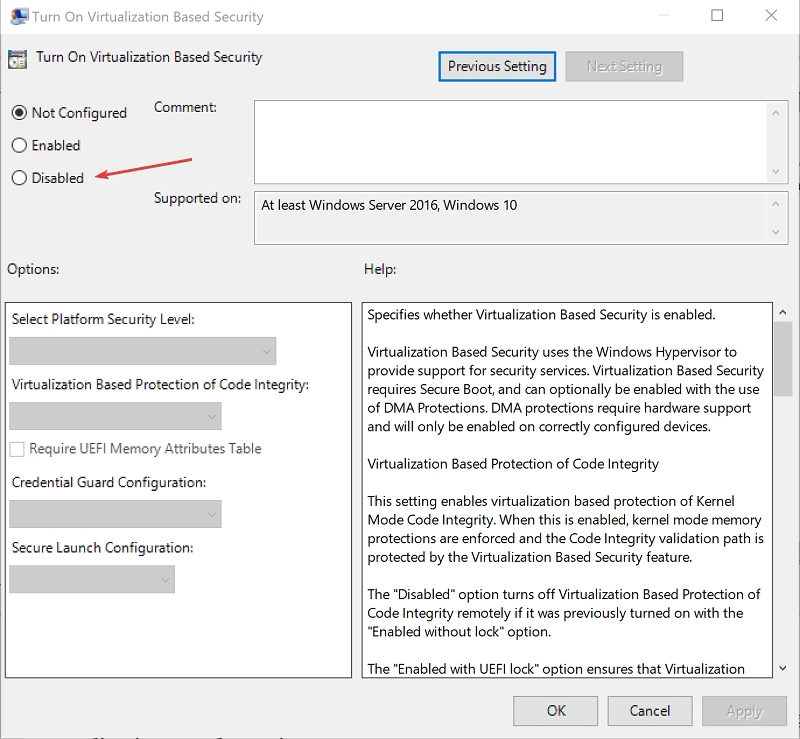
- Klicke auf Anwenden > OK.
- Schließe Gruppenrichtlinie auch Fenster.
2. Registrierungseinstellung löschen
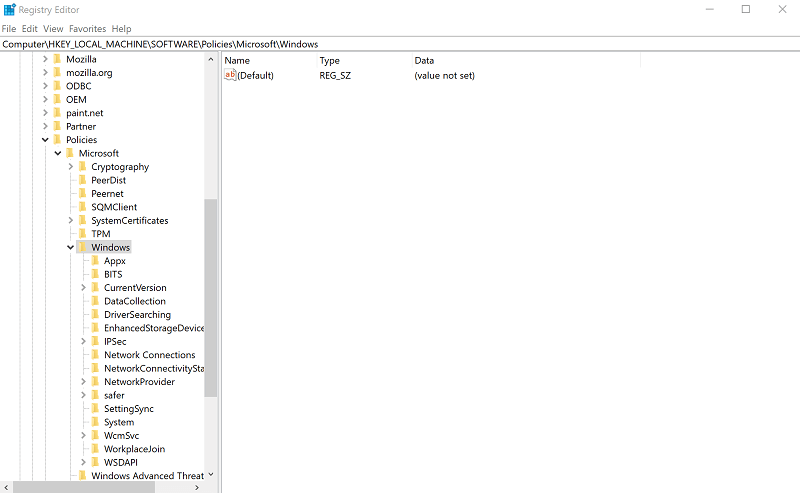
- Öffnen Registierungseditor. (Art regedit in dem Cortana Suchbox.)
- Löschen Sie die folgenden Registrierungseinstellungen.
HKEY_LOCAL_MACHINESoftwarePoliciesMicrosoftWindowsDeviceGuardEnableVirtualizationBasedSecurity
HKEY_LOCAL_MACHINESoftwarePoliciesMicrosoftWindowsDeviceGuardRequirePlatformSecurityFeatures
Hier gelten die üblichen Vorsichtsmaßnahmen beim Basteln mit Registry-Einstellungen. Es wird dringend empfohlen, Sichern Sie die Registrierung bevor Sie Änderungen daran vornehmen.
3. Löschen Sie die EFI-Variablen von Windows Defender Credential Guard mit bcdedit
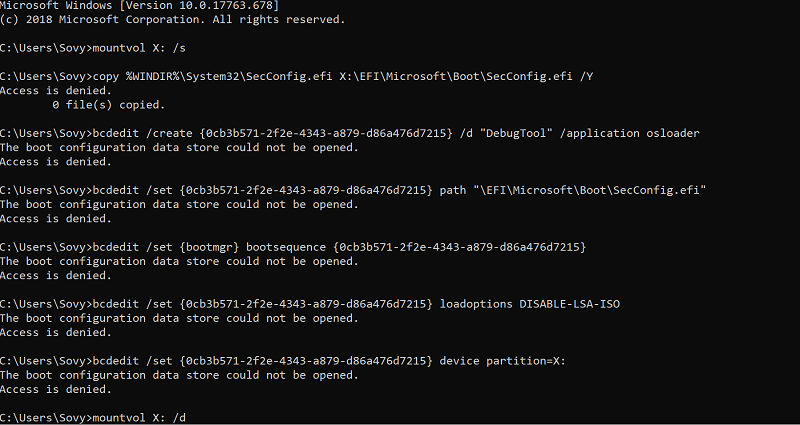
- Es ist ein einfacher Vorgang, bei dem Sie nur die folgenden Befehle an einer Eingabeaufforderung mit erhöhten Rechten eingeben und die Eingabetaste drücken müssen.
- mountvol X: /s
- Kopieren Sie %WINDIR%System32SecConfig.efi X: EFIMicrosoftBootSecConfig.efi /Y
- bcdedit /create {0cb3b571-2f2e-4343-a879-d86a476d7215} /d “DebugTool” /application osloader
- bcdedit /set {0cb3b571-2f2e-4343-a879-d86a476d7215} Pfad „EFIMicrosoftBootSecConfig.efi“
- bcdedit /set {bootmgr} Bootssequenz {0cb3b571-2f2e-4343-a879-d86a476d7215}
- bcdedit /set {0cb3b571-2f2e-4343-a879-d86a476d7215} loadoptions DISABLE-LSA-ISO
- bcdedit /set {0cb3b571-2f2e-4343-a879-d86a476d7215} Gerätepartition=X:
- mountvol X: /d
- Neu starten der PC.
- Es wird eine Eingabeaufforderung angezeigt, in der Sie aufgefordert werden, die Deaktivierung zu bestätigen Windows Defender Credential Guard. Zustimmung dazu.
4. Deaktivieren Sie Hyper-V
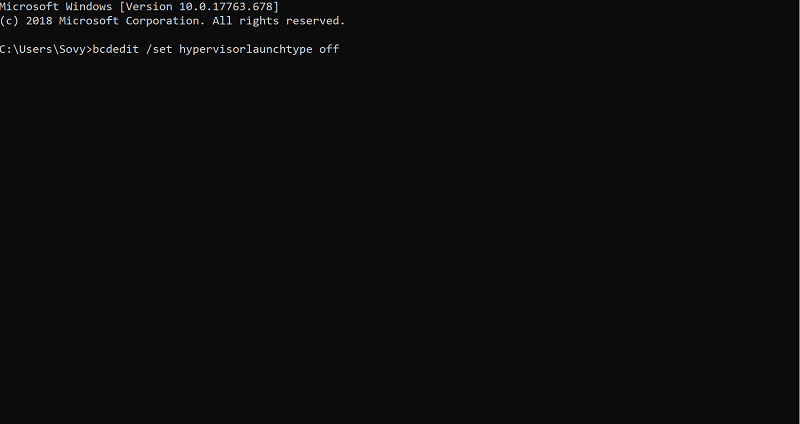
- Sie werden wahrscheinlich auch die bekommen VMware nicht kompatibel mit Credential Guard Fehler, wenn Hyper-V aktiviert.
- Zu Hyper-V deaktivieren, verwenden Sie den folgenden Befehl:
- bcdedit /set hypervisorlaunchtype off
- Neu starten Ihren PC, damit der Befehl wirksam wird.
- Auch nur für den Fall, dass Sie es brauchen Hyper-V starten verwenden Sie erneut den folgenden Befehl.
- bcdedit /set hypervisorlaunchtype auto
- Nochmal, neu starten der PC.
Die obigen Schritte sollten die Dinge klären, wenn VMware mit Credential Guard nicht kompatibel ist.
Auch dazu erhälst du mehr Infos auf der offiziellen Webseite von Microsoft.
In der Zwischenzeit sind hier einige verwandte Beiträge, die Sie möglicherweise durchsuchen möchten:
- So aktualisieren Sie von Windows 7 auf Windows 10 in VMware
- Bestes Antivirenprogramm für virtuelle VMware-Maschinen


